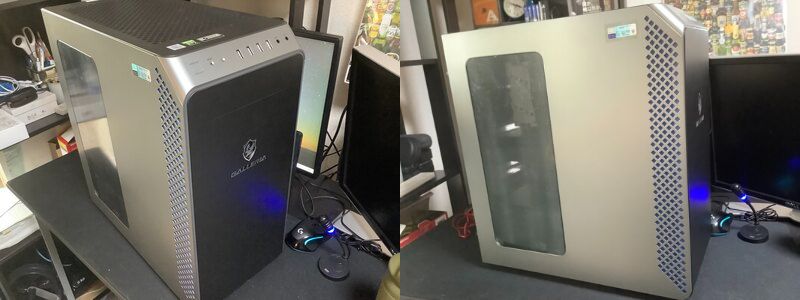
【コスパ最高!】「GALLERIA XA7C-R37」実機レビュー・評価 RTX 3070搭載大人気ゲーミングPC
当ページのリンクには広告が含まれています。
ドスパラ様からゲーミングPC「GALLERIA XA7C-R37」の実機をお借りできたので、実際に使用して正直にレビューさせていただきます。
同様クラスの次世代スペックモデルがほしい方はRTX 4060 Ti搭載ゲーミングPCをチェックしてみてください。
「GALLERIA XA7C-R37」は、コストパフォーマンスに優れていると評判のゲーミングPCです。
高性能のパーツを多数搭載して高いベンチマークスコアを実現している一方で、他社の同スペックのゲーミングPCと比較してもかなり価格が抑えられています。
実際に「GALLERIA XA7C-R37」を使用してさまざまなゲームをプレイしてみましたが、価格に見合わないハイパフォーマンスに驚かされました。
「GALLERIA XA7C-R37」は最新のゲームを高画質でプレイしたい人や、FPSを144fpsや240fpsで快適にプレイしたい人、できるだけ安く次世代ゲーミングPCを手に入れたい人など、ライトゲーマーからヘビーゲーマーまでおすすめのゲーミングPCです。
「おすすめゲーミングPC」とは違い、細かいデータを見て他機種と比較しながら調査するので、ぜひじっくり読んで検討してください。
目次
「GALLERIA XA7C-R37」はこんな人におすすめ

グラフィック : RTX 4060 Ti
メモリ : 16GB DDR5 SDRAM
ストレージ : 1TB NVMe SSD
- 最新のゲームを4K画質でプレイしたい人
- FPSやバトロワゲームを240fpsでプレイしたい人
- 低コストで高性能なゲーミングPCが欲しい人
「GALLERIA XA7C-R37」は高性能と低価格を両立しており、ライトゲーマーからヘビーゲーマーまで、すべてのタイプのゲーマーに迷わずおすすめできるゲーミングPCといえます。
まだRTX30シリーズ搭載モデルを持っていない人は、「GALLERIA XA7C-R37」へ買い替えれば現在のプレイ環境よりも格段に上の環境でゲームを楽しめるようになるはずです。
5年前に40万円以上かけても実現できなかったスペックに、たった16万円ちょっとで手が届くというのは本当に驚きです。
次世代ゲーミングPCを楽しみたいなら、迷わず「GALLERIA XA7C-R37」を選びましょう。
「GALLERIA XA7C-R37」のスペック

グラフィック : RTX 4060 Ti
メモリ : 16GB DDR5 SDRAM
ストレージ : 1TB NVMe SSD
「GALLERIA XA7C-R37」は「Core i7-10700」と「RTX 3070」を搭載したゲーミングPCです。
今回のレビューでは「GALLERIA XA7C-R37」を使用して『Apex Legends』『フォートナイト』などのFPSを実際にプレイしてみましたが、高性能なパーツを搭載しているだけあって、高画質144fpsでのプレイも快適でした。
また、現在発売されているゲームなら、ほとんどのタイトルを高画質、高フレームレートでプレイすることが可能となっています。
「予算の都合上20万円も30万円も出せないけど最新のゲーミングPCが欲しい」というような人なら、「GALLERIA XA7C-R37」を買えば間違いありません。
GPU(グラフィックボード)
GPUの性能はプレイするゲームの動作環境に直結するため、ゲーミングPCを選ぶにあたりもっとも重要なパーツです。
「GALLERIA XA7C-R37」は最新のRTX30シリーズ「RTX 3070」を搭載したモデルとなっています。
「RTX 3070」は前世代最高のGPUである「RTX 2080Ti」と同等以上のスペックを持ちながら価格はその半額と、RTX30シリーズのなかでも特にコストパフォーマンスに優れています。
上位モデルには「RTX 3080」や「RTX 3090」がありますが、プロゲーマー並にPCスペックにこだわりがない限りは、「RTX 3070」は十分な性能を持ち合わせているといえます。
「現行グラボの性能比較」は以下のページで紹介しています。
CPU
CPUはGPUと比べるとあまり目立ちませんが、GPUの性能を引き出すために非常に重要なパーツです。
実際、GPUの性能だけが高くてもゲーミングPCとしては満足な性能を発揮できません。
Intel製のCPUはゲーム性能において非常に高い評価を受けています。搭載されている「Core i7-10700」は現在のゲーミングPCに搭載されているCPUの主流となるモデルです。
また、CPUの性能はゲームのプレイ以外にも、配信や画像編集、PCの立ち上げなどに大きく影響します。「Core i7-10700」であれば、さまざまな作業がストレスなくおこなえます。
「ゲーミングPCにおけるCPUの役割」については以下の記事で詳しく解説しています。
メモリ
最近のPCゲームでは、推奨スペックに8GB以上のメモリ容量を要求しているものが多くみられます。
実際のところ推奨スペックギリギリでは快適にプレイできないので、メモリに関しては16GB以上を確保しておきたいところです。
「GALLERIA XA7C-R37」の搭載メモリは16GBと、ゲーミングPCでは標準的な容量となっています。
32GBを要求されるゲームは『Microsoft Flight Simulator』などの特殊なシミュレーター系ソフトだけなので、ほとんどのゲーマーにとっては16GBで十分といえます。
ただし、今後PS5やXBOX Series Xに合わせてゲームのクオリティが「より美麗」で「より処理の重い」ものへとどんどん進化していくことを考えると、今のうちにカスタマイズで32GBに変えておけば将来的に快適なゲームプレイができるようになるでしょう。
「ゲーミングPCにおけるメモリの重要性」についてのより詳しい解説は以下の記事からどうぞ。
ストレージ
「GALLERIA XA7C-R37」のストレージは512GB NVMe SSDのみで、HDDは付属していません。
NVMe SSDはSSDのなかでも特に高性能で、PC本体の起動やゲームのロード時間がHDDとは比べ物にならないほど高速になります。
一方で、HDDは付属していないので、512GBのSSDのみでは少し心もとないかもしれません。というのも、最近のゲームはデータ容量がどんどん大きくなっているからです。
たとえば、『Apex Legends』『フォートナイト』は80GB以上、『THE DIVISION2』の場合だと、ゲーム自体に50GB、追加コンテンツでさらに50GB以上の容量が必要になります。
今後、さまざまなタイトルをプレイする予定がある人は、SSDの容量を増やすか、HDDを増設するなどのカスタマイズがおすすめです。
HDDとSSDの使い分け方を知りたいかたは以下の記事を参考にしてください。
これでもう容量の心配をする必要はありません!
重量・サイズ

「GALLERIA XA7C-R37」のサイズは220(幅)×440(奥行き)×480(高さ)mmで、大型サイズになっています。
このスペック帯のゲーミングPCはGPUなどのパーツが大型なことが多く、小さなケースに収めてしまうと、内部がギチギチになる可能性があります。
PCの内部スペースに余裕がないとエアフローの確保が難しく、発熱の原因になるので注意が必要です。
それ以外にも今後の拡張性という観点からも大型のPCケースのほうがおすすめです。
重量は約14kgとゲーミングPCでは標準的な重さです。机の下に置いておいて、不意に足が当たった場合でもグラつくことはありません。tだし、デスクの上に置く場合はデスクの耐荷重を考慮する必要があります。
電源
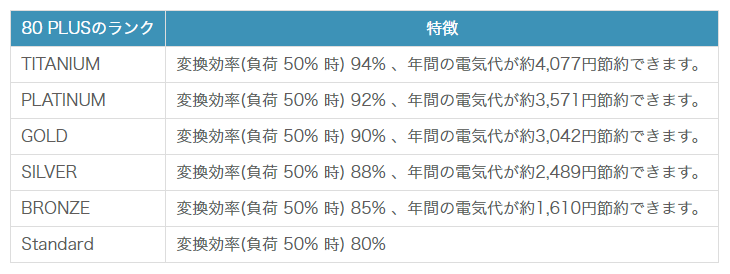
ドスパラによる「80PLUS」の解説。電力変換効率が良いほど電力負荷に強く節約もできる。
ゲーミングPCの電力は、500W~1000Wを確保しておくのが良いとされています。通常のPCに比べ、高性能なCPUやGPUを搭載しているため、より多くの電力が必要となります。
また、電源ユニットを選んでいると「80PLUS」電力変換効率という項目があります。
これは、コンセントからの交流電流に対して、一定の出力時に80%以上の電力変換効率を実現しているという指標です。
品質に関しては「STANDARD」から「TITANIUM」のランク分けがされており、上になればなるほど電力変換効率が上昇します。
「GALLERIA XA7C-R37」は650W 静音電源 (80PLUS BRONZE)を搭載しており、性能上の問題はありません。
しかし、「もっと発熱を抑えたい」「安定性をさらに高くしたい」といった人は80PLUSをGOLDやPLATINUMへアップグレードするのがおすすめです。
また、電源ユニットは多くのPCパーツと接続されており初心者が交換するのは一苦労するパーツです。
そのため、今後拡張を考えている人は800W以上を確保できるようカスタマイズするのもひとつの手段です。
ゲーミングPCの電源ユニットについて詳しく知りたい方は以下の記事を参考にしてください。
「ゲーミングPCの選び方」について詳しく知りたいかたは、こちらの記事にある解説を参考にしてください。
「GALLERIA XA7C-R37」を実際に使ってみた感想

ここでは実際に「GALLERIA XA7C-R37」が届いてからセッティングし、ゲームをプレイしながら感じたことをみなさんにお伝えします。
「GALLERIA XA7C-R37」が届いてから何分でゲームができるのか?

「GALLERIA XA7C-R37」が到着して、梱包から取り出し各デバイスと接続するまで約5分程度で完了しました。
これはモニターやキーボードへの接続を付け替えだけの場合で、すべてのデバイスを新しくして接続する場合はもう少し時間がかかります。
「GALLERIA XA7C-R37」の立ち上がりは、梱包の中身を確認するために少し目を離している間に起動が完了するほど早いです。
また、Steamのクライアントがあらかじめインストールされているため、ログインしゲームをダウンロードするだけでプレイが開始できます。
回線速度もよりますが、『Fall Guys: Ultimate Knockout』などの容量の少ないゲームであれば5分程度、『フォートナイト』や『Apex Legends』などの大型タイトルは30分程度インストールに時間がかかります。
カスタマイズ性の高さ

「GALLERIA XA7C-R37」は大型のPCケースを採用しており、内部もスッキリしています。
拡張するためのスペースも十分に確保されており、カスタマイズ性も非常に高くなっています。
RTX30シリーズはパーツ自体が非常に大型なことで有名です。
「GALLERIA XA7C-R37」には「リジッドカードサポート」と呼ばれるGPUを固定するための工夫が凝らされています。そのため、重量が原因でGPUが外れて故障するといった心配はありません。

このように広いPCケースの中で各パーツが余裕を持って収まっているので、今後パ-ツを交換・追加したいと思ったときも自分の手で簡単に中身をいじれます。
「GALLERIA XA7C-R37」の購入時にはマウスやキーボード、ゲーミングモニターを追加オプションで選択可能です。
必要なデバイスを一緒に注文しておけば、PCの到着後すぐに快適な環境でプレイが可能です。
マウスやキーボードはドスパラのデフォルト商品もあり、低価格の割に高品質で普段使いには不自由しません。
しかし、FPSやオンラインゲームで勝ちにこだわる人や、より快適にゲームをプレイしたい人は以下の記事で紹介しているゲーミングデバイスをおすすめします。
ゲームをプレイして感じたこと
「GALLERIA XA7C-R37」は高速SSDであるNVMeを搭載しており、PCの立ち上げだけでなく、ゲームの起動も爆速で完了します。
SwitchやPS4だと、ゲームが起動するまでちょっとスマホを見たりする時間がありましたが、もはやそんな暇はありません。
上記の動画は、「GALLERIA XA7C-R37」で実際にSteam版『鉄拳7』の初回起動からランクマッチの待機画面移行までの時間を計測したものです。
なんと、初回の起動からわずか1分程度でランクマッチの待機画面へ移行できました。家庭用ゲーム機はもちろん、HDD搭載のPCと比べてもロード時間は半分程度まで削減されています。
コスパ最高のRTX3070
| グラボの型番 | ベンチマークスコア |
|---|---|
| RTX3090 | 26,580 |
| RTX3080 | 24,632 |
| RTX3070 | 21,639 |
| RTX2080Ti | 21,567 |
| RTX3060Ti | 19,715 |
| RTX2080SUPER | 19,622 |
ゲーミングPCのコストパフォーマンスは、本体価格とGPUの性能を照らし合わせるとわかりやすいです。
「GALLERIA XA7C-R37」に搭載されている「RTX 3070」は、現在発売されているRTXリーズの中でも3番目に高い性能となっています。
一方で、上位モデルである「RTX 3080」や「RTX 3090」搭載のモデルはゲーミングPCの中でも屈指の性能を誇りますが、価格は安くて20万円、高いものだと40万円を超えてきます。
「GALLERIA XA7C-R37」の価格は16万円台ですが、下位モデルである「RTX 2080 SUPER」や「RTX 3060Ti」搭載のモデルと比較しても、大きな価格差はありません。
よって、本体価格とGPU性能から「GALLERIA XA7C-R37」が非常にコストパフォーマンスに優れていることがわかります。
美しいPCケース

「GALLERIA XA7C-R37」のPCケースは、実に7年ぶりにリニューアルされたオリジナルケースが使用されています。
シルバーとブラックを基調としたシンプルな筐体に、電源を入れた瞬間に青く光るRGB-LEDライトがとても映えます。
いわゆるゲーミングデバイスのようなギラギラした派手な光りかたではなく、落ち着いた光りかたが特徴です。
「もっと派手な色にしたい」「デバイスと色を合わせたい」といった人は、専用のアプリで色変更やライトのオンオフが設定できるようになっています。
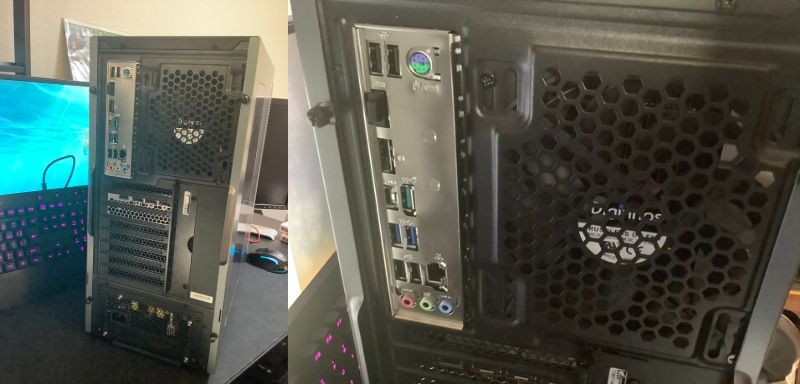
「GALLERIA XA7C-R37」の背面は「USB2.0 x2 USB3.2 Gen2 x2 (Type A x2) USB3.2 Gen1 x2 (Type A x2)」となっており、多めのポートが設定されています。
背面だけで必要なコードがまとまるので、ゴチャゴチャと見た目を損なう心配がありません。
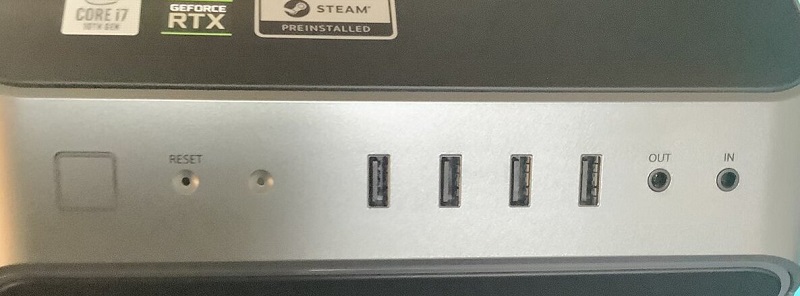
もっとも特徴的なのは前面のコンソールパネルで、操作しやすいように斜め45度になっています。
このサイズのPCだと床置きする人が多いと思いますが、接続がとてもしやすくなっており、デザイン性と利便性の両方を兼ね備えているPCケースです。

天板部分は格子状になっており、PC内部との間にホコリの侵入を防止するフィルターが一枚入っています。
PC内部のホコリはパフォーマンスに影響するので、日常的にホコリの落下を防いでくれる機能はとてもありがたいです。
ファンは無音に思えるほど静か
ゲーミングPCの多くのPCは電源をつけると「稼働したぞ」と言わんばかりの駆動音がします。
しかし、「GALLERIA XA7C-R37」はとにかく静かで、前面のライトがなければ気づかないレベルです。
普通ゲームのインストール中や、プレイ中などはある程度ファンの音がするものですが、「GALLERIA XA7C-R37」はまったく気になりません。
PCの音が気になるとゲームに集中できないだけでなく、「PCに異常があるのでは?」と心配になったりもするので、ファンの音が静かであることに越したことはありません。
冷却性能の高さ

ゲーミングPCの発熱は、長時間のプレイにはつきものです。
「GALLERIA XA7C-R37」は前面左右から吸気、上部と背部からのエアフロー機構を搭載しており、冷却性能がとても高くなっています。
筆者は『Apex Legends』などのオンラインゲームを録画しながら1日中プレイしていましたが、PC本体の発熱は触ってもほとんど感じませんでした。
PC本体の発熱はパフォーマンスが下がるだけでなく、故障の原因にもなるため冷却性能の高さはうれしい限りです。
「GALLERIA XA7C-R37」ならば高いパフォーマンスを維持したまま、長時間のプレイにも楽々耐えてくれるため、夜通し遊ぶコアゲーマーも安心してプレイできるでしょう。
「GALLERIA XA7C-R37」を他機種と比較
| モデル名 | XA7C-R37 | XA7C-R46T | XA7C-R70S |
|---|---|---|---|
| CPU | Core i7-10700 | Core i7-10700 | Core i7-10700 |
| グラフィック | RTX 3070 | RTX 3060 Ti | RTX 2070 SUPER |
| メモリ | 16GB | 16GB | 16GB |
| ストレージ | 1TB NVMe SSD | 1TB NVMe SSD | 512GB NVMe SSD |
| サイズ | 220(幅)×440(奥行き)×480(高さ) mm | 220(幅)×440(奥行き)×480(高さ) mm | 220(幅)×440(奥行き)×480(高さ) mm |
| 値段 | 199,980円 | 192,478円 | 142,978円 |
ドスパラから「GALLERIA XA7C-R37」とGPU以外のパーツがほぼ同条件の人気ゲーミングPC2種を選んで比較してみました。
「XA7C-R46T」はGPUに「RTX 3060Ti」を搭載しており、性能的には「RTX 3070」の90%程度といわれています。
どちらも高コスパなゲーミングPCではありますが、両者の価格差が約1万円しかないことを考えると、上位モデルである「GALLERIA XA7C-R37」を買ったほうがお得といえます。
「RTX 2070 SUPER」を搭載した「XA7C-R70S」はPS5以上の高性能でありながら、価格がかなり控え目な点が魅力です。
PS5以上ということは、「RTX 2070 SUPER」でも現在発売されているほとんどのゲームを高画質でプレイ可能です。
しかし、最新のゲームは今までより高画質かつ高負荷になってきているのが特徴です。
そのため、「RTX 2070 SUPER」では今後の発売タイトルによってはパワー不足になる可能性があります。
「RTX 3070」の性能は「RTX 2070 SUPER」の3割増しといわれており、今後数年はそのような心配をする必要はありません。
最先端のゲームを高画質・高fpsで楽しみたい人は「GALLERIA XA7C-R37」をおすすめします。
なお、「GALLERIA XA7R-R37」という「GALLERIA XA7C-R37」とCPUのメーカーが違うだけのモデル違いも存在します。
性能も値段も同等なので、お好みで選択してください。
「GALLERIA XA7C-R37」のベンチマーク
代表的なベンチマークソフトを使用して「GALLERIA XA7C-R37」のスコアを計測しました。
同じベンチマークソフトを使用すれば、現在使用しているPCと「GALLERIA XA7C-R37」の性能を比較することができます。
PC Mark 10
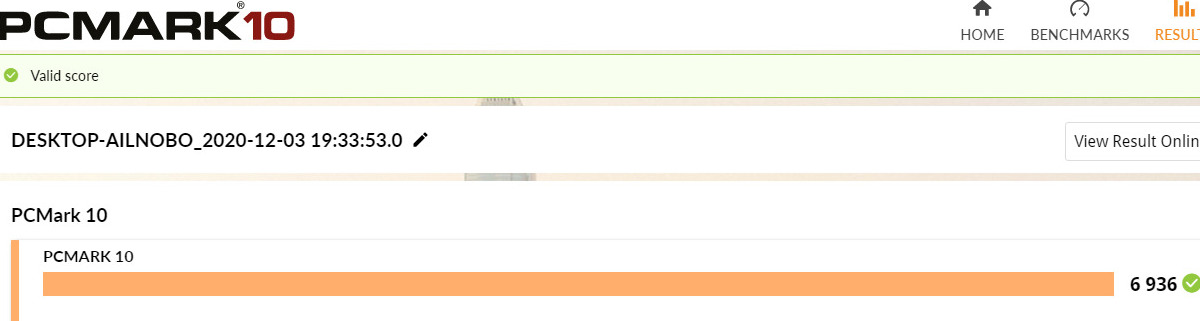
| 総合スコア | 6936 |
|---|
PCの総合的な性能を評価できる「PC Mark10」では、総合スコア「6936」が出ました。
3DMark
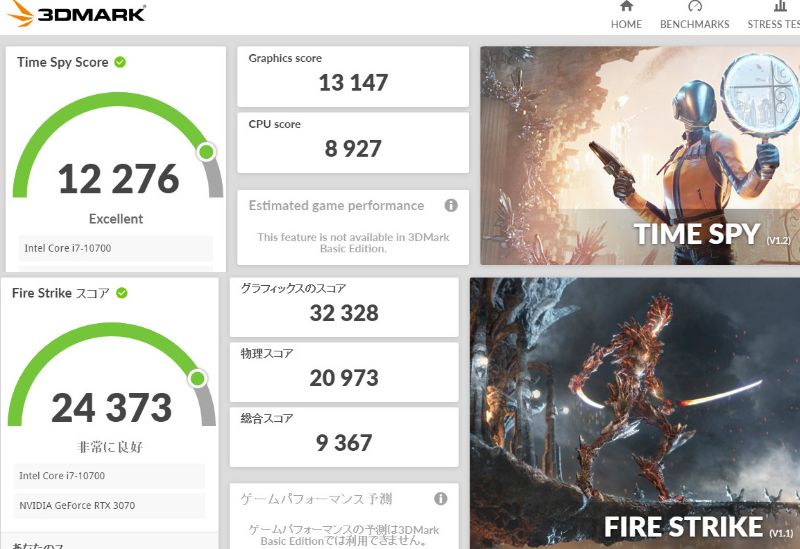
| Time Spy | 12276 |
|---|---|
| Fire Strike | 24373 |
定番ゲーム用ベンチマークソフト「3D Mark」では、「Time Spy」「Fire Strike」の2種類を使用して測定しました。
「Time Spy」では「12276」、「Fire Strike」では「24373」という、ドスパラ公式の計測を上回るスコアとなりました。
「3D Mark」はPCのゲーミング性能に特化したベンチマークソフトで、「Time Spy」はDirectX 12ベンチマーク、「Fire Strike」はDirectX 11ベンチマークです。
ドラゴンクエストX
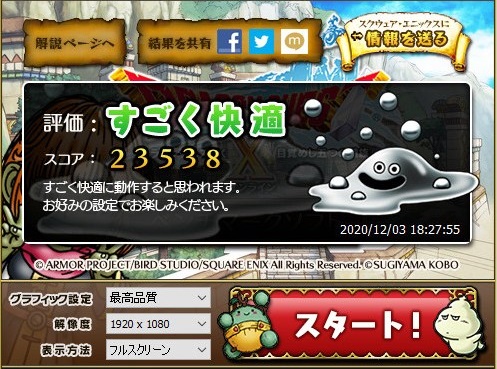
| 最高品質 | 23538(すごく快適・はぐれメタル級) |
|---|
『ドラゴンクエストX 目覚めし五つの種族 オンライン』(DQ10)のベンチマークソフトでは「最高品質」で「23538(すごく快適・はぐれメタル級)」というスコアが出ました。
FINAL FANTASY XIV: 漆黒のヴィランズ

| 最高品質 | 19557(非常に快適) |
|---|
『FINAL FANTASY XIV: 漆黒のヴィランズ』(FF14)のベンチマークソフトでは「最高品質」で「19557(非常に快適)」というスコアが出ました。
FF14のベンチマークスコアは7000以上で「非常に快適」となりますが、今後の拡張パックやアップデートでゲームが重くなる可能性もあるため、8000くらいあれば安心です。
「GALLERIA XA7C-R37」は基準を大幅にクリアしているので、ワイドモニターを使用してどんなに派手なエフェクトを描画しても処理落ちやカクつきとは無縁で高フレームレートの美しいエオルゼアを堪能できます。
FF14は国内外でMMOの代表格なので、MMOを遊びたいときはFF14のベンチマークを目安にPCの性能を判断することが多いです。
PCショップの店頭に置いてあるゲーミングPCでもよくFF14のベンチマークが起動していますね。
FINAL FANTASY XV
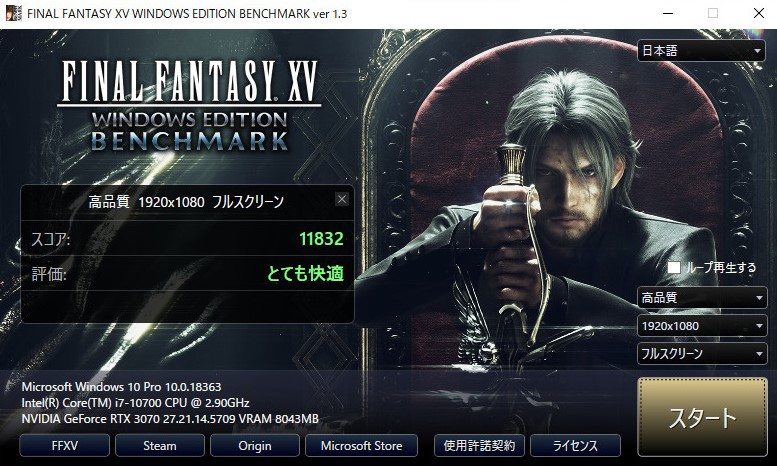
| 高品質 | 11832(非常に快適) |
|---|
『FINAL FANTASY XV』(FF15)のベンチマークソフトでは「高画質」設定で「11832(非常に快適)」というスコアが出ました。
快適にプレイ可能とされる6000は軽く超えており、4K画質60fpsでのプレイができます。
ちなみに、FF15は処理が重いゲームとして知られているので、これだけのスコアが出ていれば他のゲームはさらに快適に遊べる証明となります。
「GALLERIA XA7C-R37」のフレームレート検証

フレームレート(fps値)とは”1秒間に何フレームの画像を表示しているか”ということです。fpsの値が高ければ高いほどなめらかに画面が動きます。
上記の画像では60fpsまでしか載っていませんが144fpsだと倍以上なめらかに動きます。
フレームレートについてもっと詳しい解説を読みたい方は以下のサイトを参考にしてください。
「GALLERIA XA7C-R37」を使って人気のPCゲームをいくつかプレイしてみました。
「どのくらいのフレームレートを出せるのか」は特に気になるところだと思うので、動画で紹介します。
「GALLERIA XA7C-R37」で『Apex Legends』をプレイしてみた
「GALLERIA XA7C-R37」を使って『Apex Legends』の「射撃訓練場」でフレームレートの確認をしてみました。
グラフィック設定を「最高」「中」「最低」に分けて、「通常時」のフレームレートと「テルミットグレネードをばらまいて負荷をかけた時」のフレームレートを検証しています。
| 通常時 | 重い時 | |
|---|---|---|
| 最高設定 | 175fps | 113fps |
| 中設定 | 213fps | 136fps |
| 低設定 | 251fps | 140fps |
以上のような結果になります。
ただし、実戦ではこの数のテルミットグレネードが投げられることはまずありません。
そのため、「射撃訓練場」でのフレームレートは実戦でのフレームレートの参考にはなりません。
実戦では周囲にプレイヤーがいない室内ではフレームレートは上昇しますし。逆に、狭い空間で大量のプレイヤーが動き回る乱戦状態ではフレームレートはガクッと下がります。
重要なのは「実戦でどれだけフレームレートを出せるか」という点です。実際に『Apex Legends』のカジュアルマッチをグラフィック設定「ウルトラ」「非常に低い」でプレイして検証してみました。
「だいたいこのくらいの数字が出るんだな」という参考として見てください。
まずはじめは、最高画質の設定でプレイの様子です。
フレームレートの落ちる降下時に180fps前後、周囲に敵がいる状態の物資漁りでも144~240fpsを推移しています。動画には入っていませんが、戦闘時にも144fpsを下回ることはほぼありません。
つまり、144fpsをターゲットにプレイするなら『Apex Legends』を最高設定にしてプレイしても問題ないということです。
続いてこちらは低設定でのプレイ動画です。非戦闘時は最大で300fps近い数値を叩き出しています。
また、敵味方が入り乱れる場面でも安定して200fps以上が出ているので、本気でランクマッチをやり込みたい人にとっても文句なしの結果といっていいでしょう。
どちらの設定も想像以上の結果で、設定にかかわらず高いフレームレートを維持可能なことがわかりました。
「GALLERIA XA7C-R37」は画質優先で楽しみたい人や、少しでもフレームレートを上げてエイムの精度を高めたい人のどちらも楽しめる性能だといえます。
「GALLERIA XA7C-R37」で『フォートナイト』をプレイしてみた
『フォートナイト』は基本的には軽いゲームですが、戦闘になると建築バトルや爆破物が多いため、それなりに高スペックのPCでないとフレームレートを安定させることが難しいタイトルともいえます。
今回は、グラフィック設定「最高」と「非常に低い」で検証しています。
今回「GALLERIA XA7C-R37」のレビューを担当した筆者は普段『フォートナイト』をあまりプレイしていないのですが、正直ここまでグラフィックの綺麗なゲームとは思っていませんでした。
それくらい最高設定のグラフィックは美しいです。
非戦闘時の最大フレームレートは200fps以上、戦闘時でも常に144fps以上のフレームレートを維持できました。
勝ちにこだわるには十分なフレームレートを最高設定で維持できているのが印象的でした。
次に、『フォートナイト』を「非常に低い」設定でプレイしました。
こちらの設定では非戦闘時であれば最大300fpsに達するフレームレートを実現しています。
また、屋内戦闘時も200fpsを切ることはなく、「フレームレートが下がったせいで撃ち負けた」ということはまずありえません。
むしろ、敵とのフレームレートの差が勝敗を分ける状況も数多くあるので、「GALLERIA XA7C-R37」のおかげで勝てたといった場面もでてくるのではないでしょうか。
できるかぎりフレームレートを出すために普段から低画質設定にしている人がほとんどだと思いますが、「GALLERIA XA7C-R37」であれば「低画質か最高画質か」の二択ではなく、高画質かつ高フレームレートも可能です。
「GALLERIA XA7C-R37」に合わせた144Hz/240Hzゲーミングモニターがおすすめ
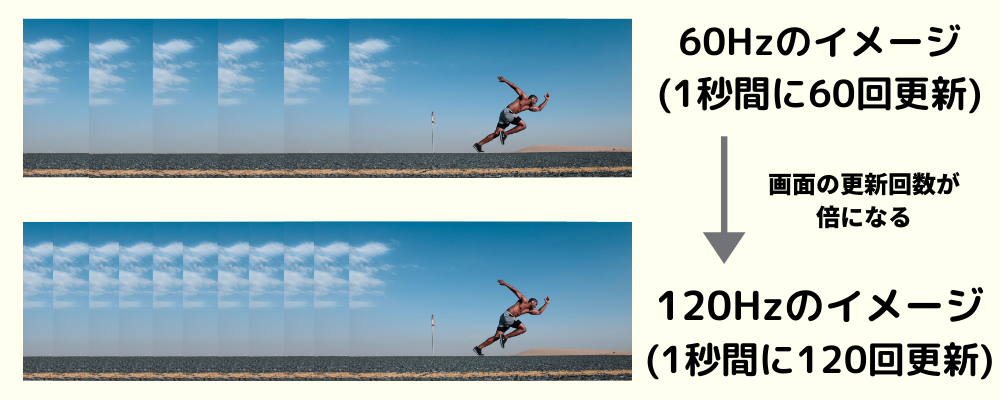
リフレッシュレート(Hz)とは”1秒間に何回画面が更新されるか”という数値です。1秒間につきHzの値の数だけ画面が書き換わります。
リフレッシュレートはモニターによって違い、144Hzや240Hzなど高リフレッシュレートに対応したモニターではそれだけ滑らかにゲームや映像を描写できます。
リフレッシュレートについてもっと詳しい解説を読みたい方は以下のサイトを参考にしてください。
ここまで、「GALLERIA XA7C-R37」がいかに高いフレームレートを出せるかを紹介してきました。
しかし、いくら「GALLERIA XA7C-R37」が優れていようと、モニターの性能が追い付いていなければ宝の持ち腐れです。
ゲーム側で高いフレームレートが出せても、モニターのリフレッシュレートが60Hzなら60fpsまでしか表示できないからです。
「GALLERIA XA7C-R37」は、『Apex Legends』や『フォートナイト』といった代表的なPCゲームにおいて144fpsはもちろん、設定によっては240fpsも可能なスペックです。
これだけの性能を持っているのなら、最低でも144Hzのモニターは準備したほうがいいでしょう。
しかし、「GALLERIA XA7C-R37」の性能は144Hzのモニターの収まるものではないことは、さきほどの検証動画の結果でもあきらかです。
できることなら144Hzモニターに妥協せず、240Hz対応のモニターとあわせて使用するのがおすすめです。
「GALLERIA XA7C-R37」本体にはゲーミングモニターが付属していないので、モニターを持っていない人はゲーミングモニターを同時に購入しておきましょう。
当サイトでおすすめしているゲーミングモニターを以下の記事で紹介しておきます。
以下のページではゲーミングPCと一緒に購入したいおすすめゲーミングデバイスをまとめています。
モニター、マウス、キーボード、ヘッドホンからゲーミングデスクやゲーミングチェアまで、この記事を参考にすればゲーミング環境がすべて揃います。


















